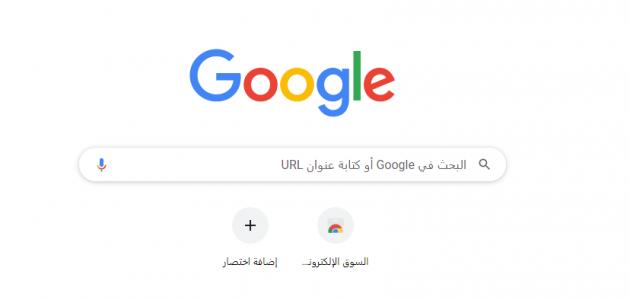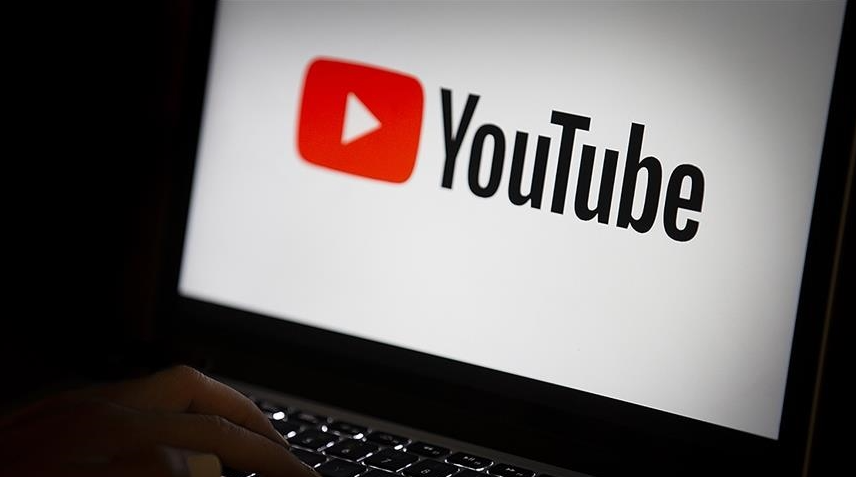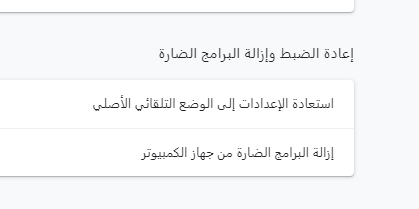محتويات
ان مستخدمين الانترنيت يتضاعف يوميا حيث اصبح انترنيت جزءا لا يتجزأ من حياتنا اليومي لذلك يستوجب على المستخدمين انترنيت استعمال متصفح امان وسليم ويتملك مميزات وخصوصيات فريدة كما نعلم هناك الكثير من المتصفحات التي تستعمل في اتصال على انترنيت تميز كل متصفح عن سواه الكثير من مستخدمين يبحثون عن متصفح يحافظ على خصوصياته وبياناته وعدم سلبها منهم .
ومن اشهر هذه المتصفحات متصفح جوجل كروم وقد شرحنا في مقالات سابقة عن خصائص ومميزات متصفح جوجل كروم ولكن في نقاله سوف اتطرق عن خاصية مهمة جدا لكل مستخدمي انترنيت حيث يقدم لك جوجل كروم هذه خاصية من اجل تصفح انترنيت بشكل امان ونت مرتاح البال من عدم سلب معلومات منك
إعدادات الأمان في متصفح جوجل كروم التي يجب تفعيلها
يجب على كل مستخدم في الانترنيت ان يضبط الاعدادات الأمان في جوجل كروم لتبتعد ن التجسس واختراق معلوماتك الشخصية حيث يمنحك قوقل كروم اربع خطوات يجب ان تقوم بها قبل ان تستخدم المتصفح سوف اشرح لكم كيف يتم استخدام هذه خطوات وتفعيلها
خطوات إعدادات الأمان في متصفح جوجل كروم
تقيد الوصول الى الموقع الجغرافي
تقيد الوصول الى الموقع الجغرافي الخاص بي وتقيد الكاميرا والميكرفون :
1- نفتح متصفح جوجل كروم
مقالات ذات صلة
2-نضغط على زر أيقونة النقاط في الزاوية العلوية اليسرى اذا كان متصفحك عربي او اليمنى اذا كان اجنبي
3-بعد الضغط على زر ثلاث نقاط تظهر لنا قائمة منسدلة ونختار منها الاعدادات
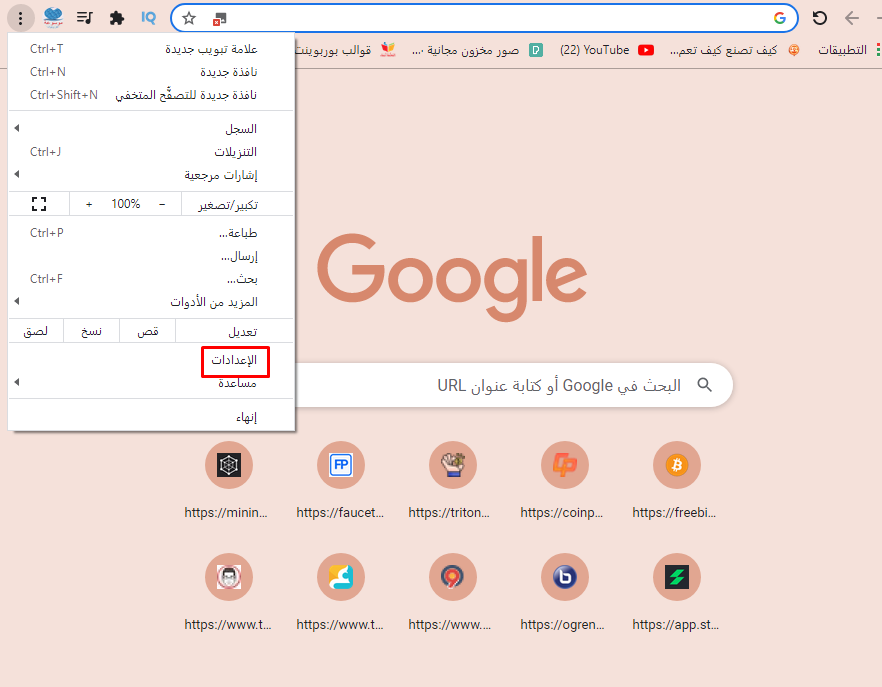
4-تظهر لدينا قائمة الاعدادات نحتار خيار (الخصوصية والأمان )ثم الضغط على (إعدادات الموقع الإلكتروني)
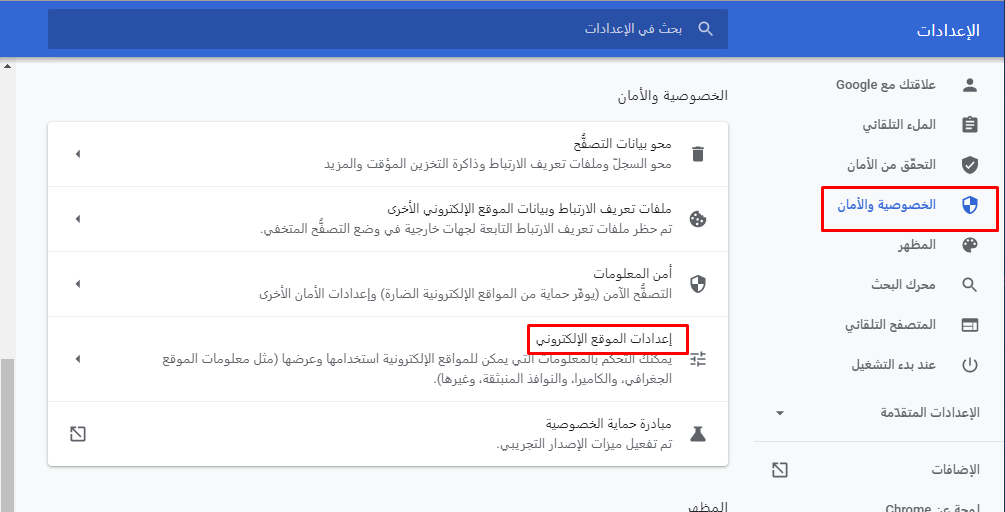
ثم نضغط على الاذونات ونختار يظهر لنا (الموقع الجغرافي-الكاميرا-الميكروفون-الإشعارات-المزامنة في الخلفية)
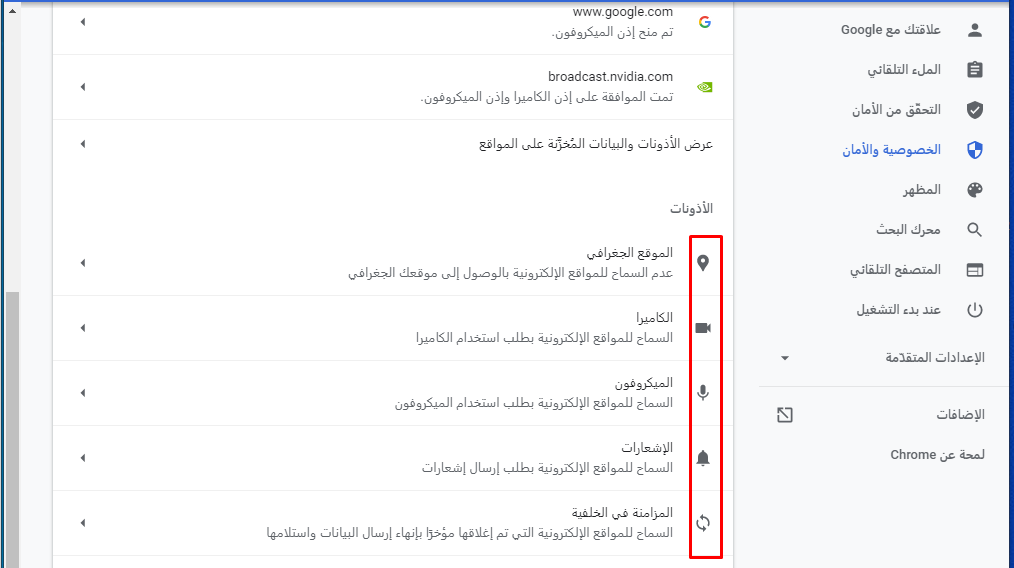
5-الموقع الجغرافي بعد الضغط عليها نقوم الغاء تفعيلها حيث المواقع الإلكترونية تستخدم عادةً موقعك الجغرافي
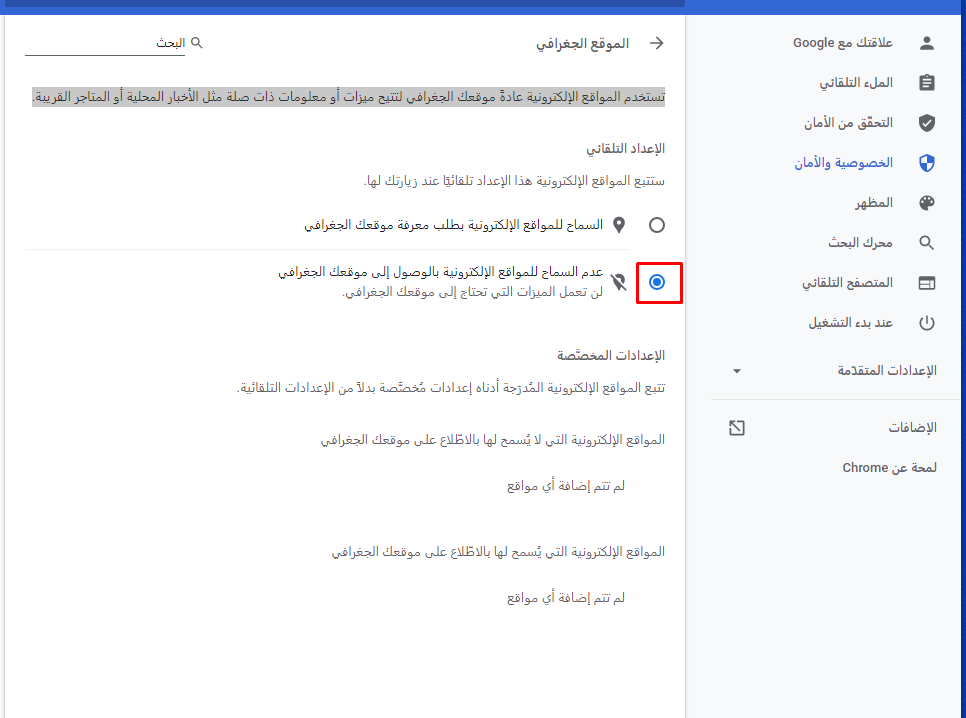
6-الكاميرا كما نعلم الكثير من المواقع الكترونية تستخدم الكاميرا لديك ولكن اذا قم بالإلغاء تفعيل هذه خاصية لن تستطيع ان تستخدم الكاميرا في برامج المحادثة كالواتس اب او زووم او تليجرام وككن تستطيع ان تخصص او الغاء البرامج او المواقع التي لا تريد استخدام الكاميرا لديك
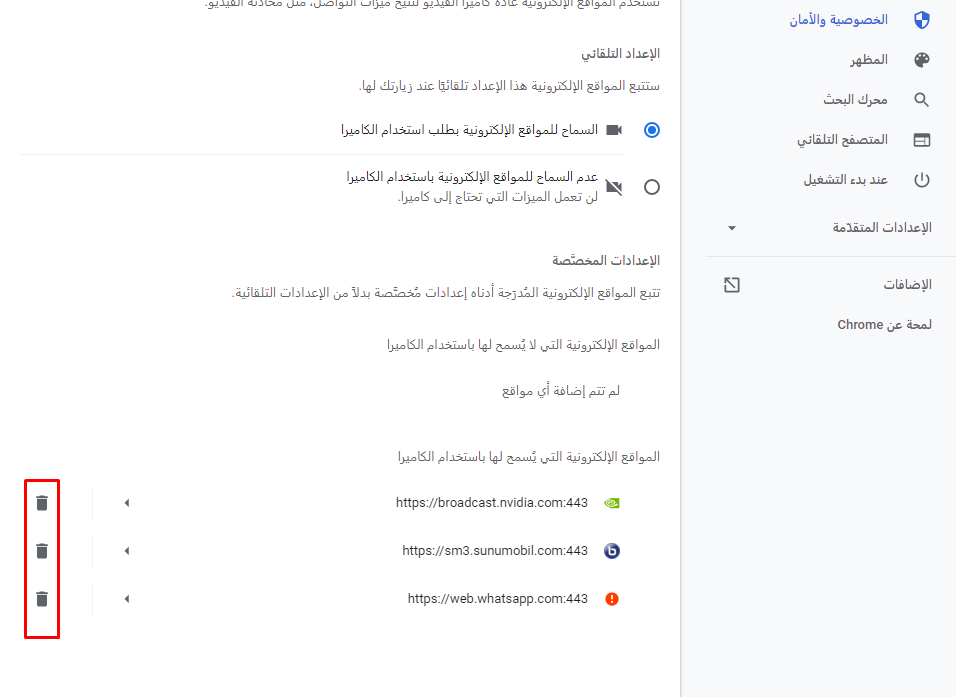
7-ونكمل نفس الخطوات في الإشعارات و المزامنة في الخلفية و الميكروفون ونستطيع ان نلغي التفعيل أو تخصص حسب متطلباتك كما فعلنا مع خيار السابق (الكاميرا )
إيقاف التنزيلات التلقائية
من الخصوصية والامان نختار الاذونات الإضافية ثم عمليات التنزيل التلقائية نقوم بالأغاء التفعيل ايضا
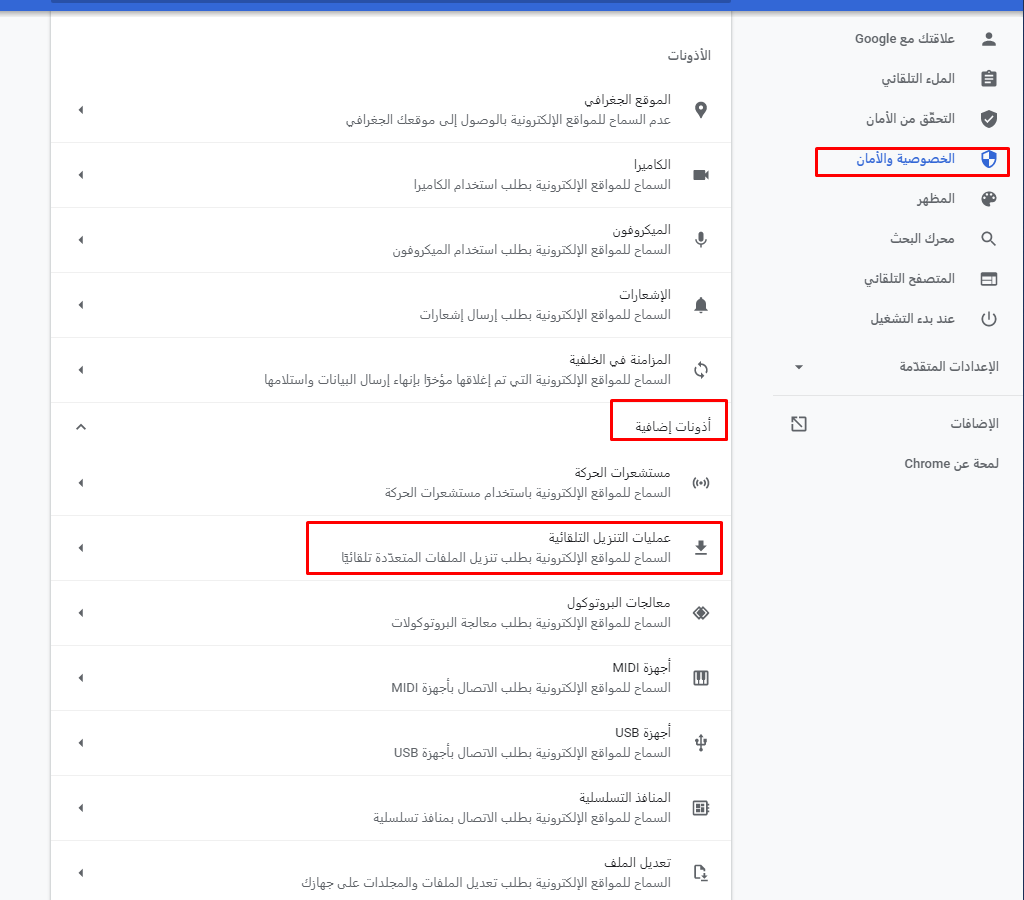
نقوم بإيقاف النوافذ المنبثقة وعمليات إعادة التوجيه
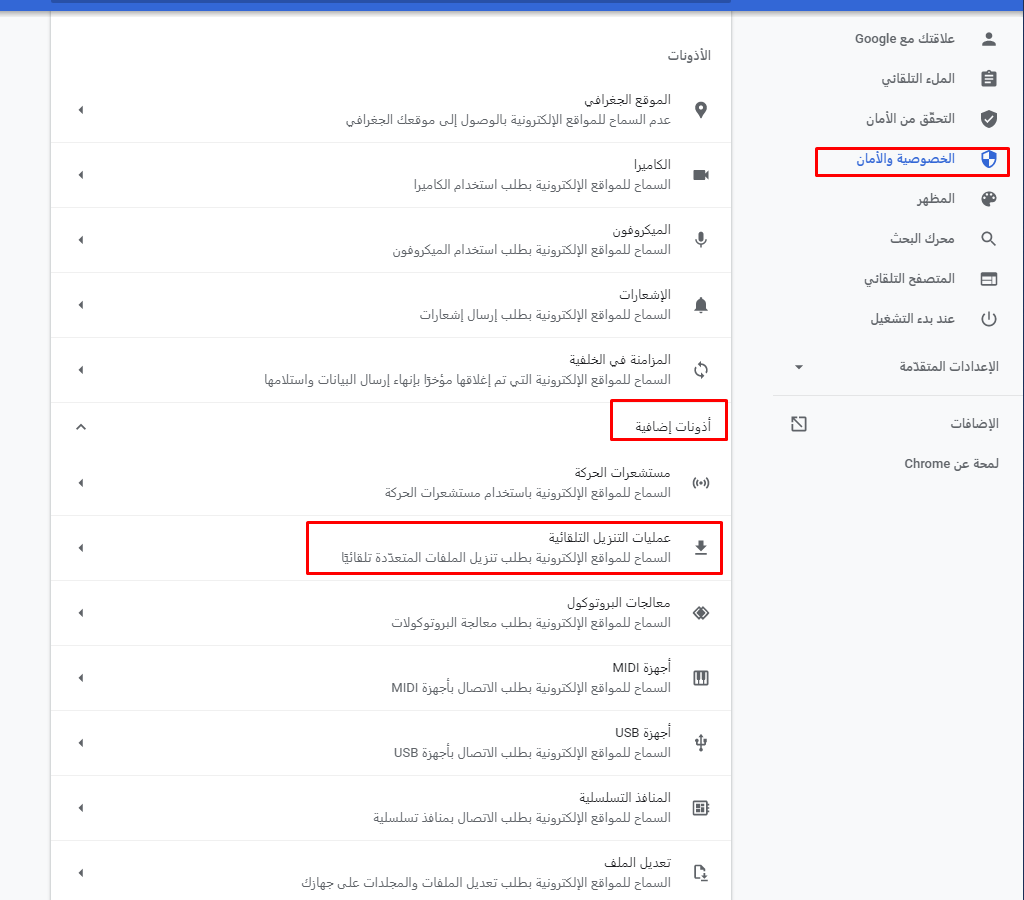
رابعا: نتأكد من التحديث
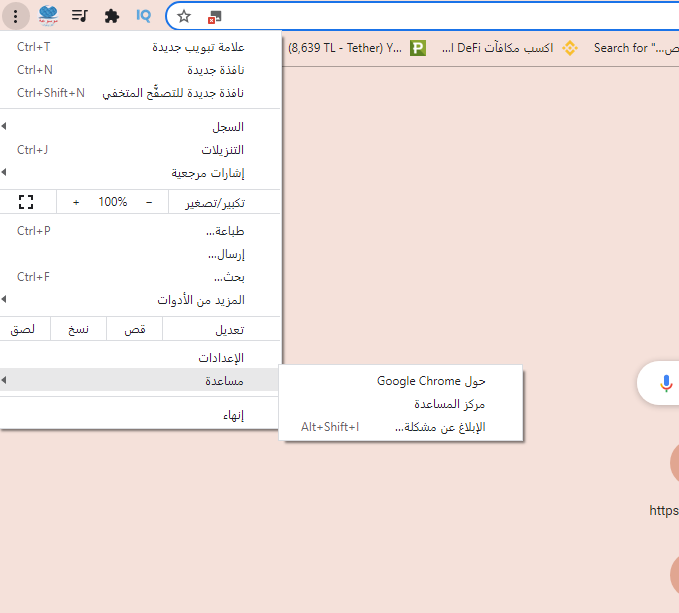
عند الضغط على حول سوف يتم تحديث تلقائيا
واخيرا اذا كان لديكم أي استفسار اكتبوا لنا تعليق لكي يتم الإجابة